iPadのキャッシュをクリアして実行速度を上げる方法
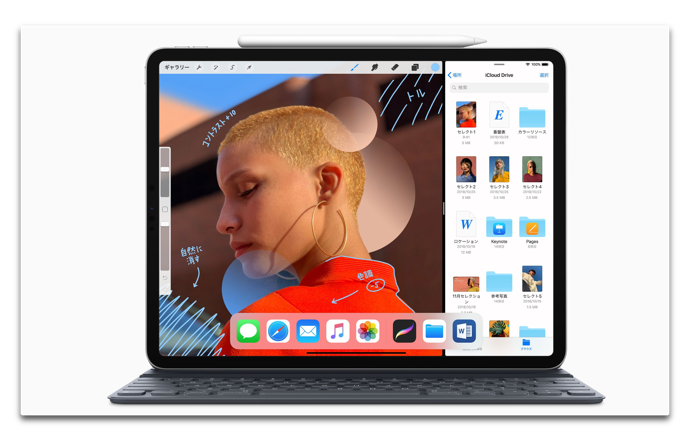
iPadがおかしな動作をしている場合や、ストレージ容量が不足している場合は、Safariのキャッシュをクリアするか、アプリデータによって使用されている容量を再利用することができます
設定アプリのSafariセクションでSafariのキャッシュをクリアします。これをした後、Webページに再度ログインする必要があります
iPadからアプリのデータを消去するには、アプリを削除する必要があります
各自がどれだけのスペースを取っているかを正確に見ることができ、「設定」>「一般」>「iPadストレージ」から最も大きな違いを生むスペースを削除することができます
他のコンピュータと同様に、iPadは最近使用した情報を格納するために予約されたメモリスペース(キャッシュと呼ばれる)を使用します
消去できるキャッシュは2つあります
Webブラウザで使用されているキャッシュ、Safari、およびアプリケーション用のキャッシュです
ただし、アプリのキャッシュを削除するには、アプリを削除する必要がありますが、その後アプリを再インストールすることができます
「ad#co-2」
iPadで Safariのキャッシュを消去する
- 「設定」>「Safari」をタップします
- 「履歴とWebサイトデータを消去」をタップします
- 「履歴とデータの消去」ダイアログボックスで「消去」をタップして、これを実行します
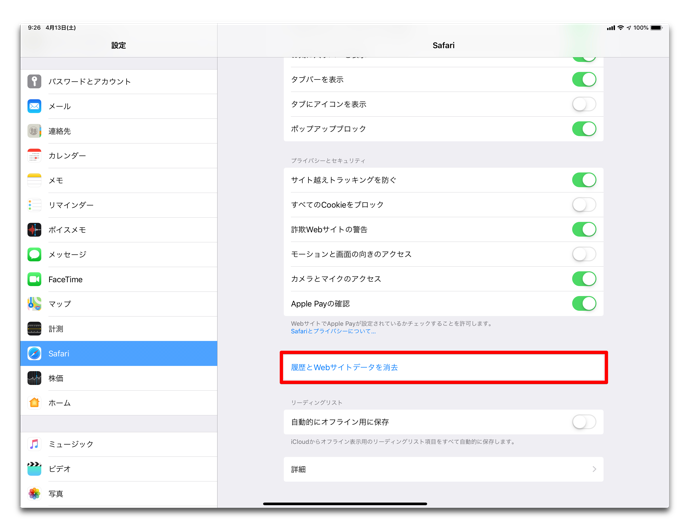
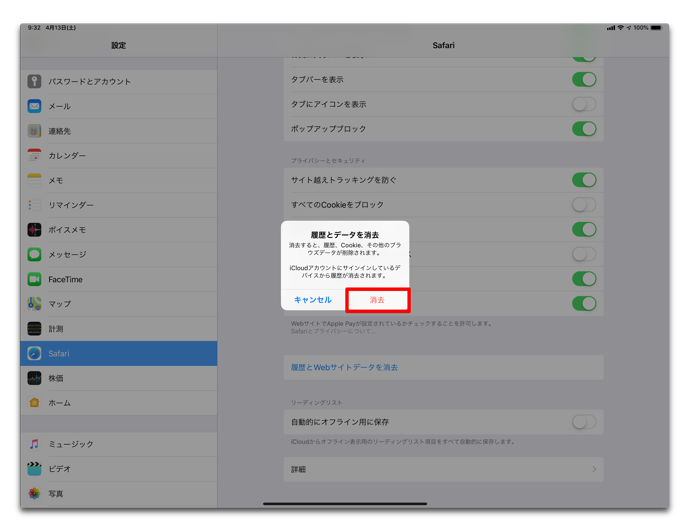
しばらくすると、ブラウザのキャッシュが消去されます、これによりキャッシュに使用されていたスペースが再利用され、iPadが一時的に保存しているWeb情報が削除されます
ログインしているWebページからもログアウトされるので、新しいデバイスで閲覧しているように見えます
iPadでアプリのキャッシュをクリアする
- 「設定」アプリを開きます
- 「一般」>「iPadストレージ」をタップします
- 「iPadストレージ」には、iPadの空き容量が表示され、すべてのアプリが使用中の容量の順に一覧表示されます
- iPadにインストールされているアプリを確認します、一番上の大きいものから一番小さいものの順に並べられています
- クリアしたいアプリをタップします。アプリの詳細ページには、アプリが使用する容量と、データが消費する容量が表示されます
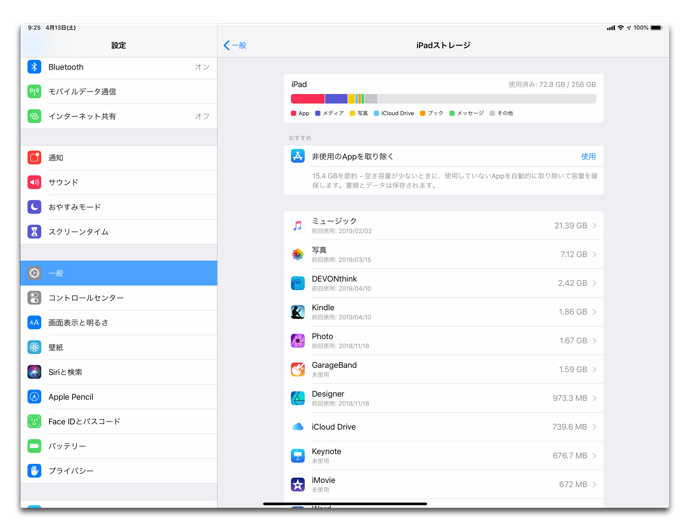
この時点で、二つの選択肢があります
- 「Appを削除」をタップしてアプリをアンインストールします
- 「Appを取り除く」をタップしてアプリをアンインストールします
この場合は、アプリがキャッシュしていたデータは破棄されますので、App Storeから再度インストールすることで、データが保存されていない新しいバージョンのアプリが入手できます
アプリ自体が非常に大きく、スペースを取り戻す必要がある場合はこの方法を使うことで一時的に削除しますがデータは残っているのでアプリを再インストールすることで、それまでと同様に使用できます
(Via Business Insider.)

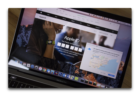
LEAVE A REPLY